- Część 1. Kopiuj iPhone'a na iPada za pomocą AirDroid Cast
- Część 2. Kopiuj iPhone'a na iPada za pomocą EasyCast Pro
- Część 3. Kopiuj iPhone'a na iPada za pomocą ApowerMirror - Screen Mirroring
- Część 4. Dodatkowa wskazówka — wykonaj kopię lustrzaną urządzenia iOS na komputerze
- Część 5. Często zadawane pytania dotyczące tworzenia kopii lustrzanej iPhone'a na iPadzie
 Zrób teraz kopię lustrzaną swojego telefonu
Zrób teraz kopię lustrzaną swojego telefonu
Z łatwością wykonaj kopię lustrzaną telefonu na komputerze.
- Jak złożyć kopię lustrzaną iPhone'a na PC
- Przesyłaj Androida do Windowsa
- Kopiuj iPhone'a do systemu Windows
- Samsung Screen Mirror nie działa
- Aplikacja Mirror na iPhone'a
- Aplikacja lustrzana na Androida
- Użyj AirServera
- Kopiuj iPhone'a do komputera
- Przesyłaj z telefonu na komputer
- Lustro ekranu iPhone'a nie działa
- Odbij iPada na PC
- Lustro iPhone'a do laptopa
- Skonfiguruj Screen Mirror na iPhonie
- Odbij iPhone'a
- Android Mirror na Maca
Przydatny przewodnik na temat skutecznego tworzenia kopii lustrzanej iPhone'a na iPadzie
 Dodane przez Lisa Ou / 10 kwietnia 2024 09:00
Dodane przez Lisa Ou / 10 kwietnia 2024 09:00 Czy możesz wykonać kopię lustrzaną iPhone'a na iPadzie? Planuję udzielać korepetycji mojej siostrzenicy przed zbliżającym się egzaminem, a kopiowanie ekranu mojego urządzenia na jej iPada pomoże mi wyraźnie pokazać jej lekcję. Będzie to również wygodniejsze, ponieważ nie będziemy musieli znosić małego ekranu mojego iPhone'a. Problem w tym, że nie jestem pewien, czy nasze urządzenia obsługują taką funkcję. Ale jeśli tak, czy ktoś mógłby pomóc?
Kopia lustrzana ekranu jest często wykonywana z iPhone'a lub iPada na komputer, ale czy kiedykolwiek próbowałeś wykonać kopię lustrzaną iPhone'a na iPadzie? Podobnie jak w przypadku zwykłego procesu komputerowego, istnieje wiele celów tworzenia kopii lustrzanej na ekranie iPada, jak na przykład powyższy scenariusz: udostępnianie treści. Poza tym może to być również spowodowane tym, że chcesz wyświetlać swoje dane na większym ekranie.
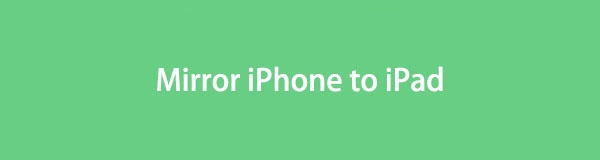
Niezależnie od tego, poniższe strategie zaspokoją Twoje potrzeby w zakresie tworzenia kopii lustrzanych ekranu. Ponieważ Apple nie ma oficjalnej metody, zebraliśmy najskuteczniejsze aplikacje o wysokim wskaźniku sukcesu, które mogą Ci pomóc. Dbamy również o to, aby dla Twojej wygody wybraliśmy aplikacje zapewniające bezproblemową nawigację. Co więcej, możesz spodziewać się niezawodnego narzędzia dla swojego komputera jako bonusu.

Dzięki FoneLab Phone Mirror skutecznie wykonasz kopię lustrzaną iPhone'a lub Androida na komputerze.
- Umożliwia tworzenie kopii lustrzanej ekranu iPhone'a lub Androida na komputerze PC.
- Połącz swoje urządzenia przez Wi-Fi, kod QR, kod PIN lub kabel USB.
- Z łatwością rób zrzuty ekranu i nagrywaj czynności na ekranie.

Lista przewodników
- Część 1. Kopiuj iPhone'a na iPada za pomocą AirDroid Cast
- Część 2. Kopiuj iPhone'a na iPada za pomocą EasyCast Pro
- Część 3. Kopiuj iPhone'a na iPada za pomocą ApowerMirror - Screen Mirroring
- Część 4. Dodatkowa wskazówka — wykonaj kopię lustrzaną urządzenia iOS na komputerze
- Część 5. Często zadawane pytania dotyczące tworzenia kopii lustrzanej iPhone'a na iPadzie
Część 1. Kopiuj iPhone'a na iPada za pomocą AirDroid Cast
Aplikacja Android Cast jest powszechnie znana z tworzenia kopii lustrzanych ekranu w systemach iOS, iPadOS, Android, macOS i Windows. Nic więc dziwnego, że wiele osób instaluje go na swoich urządzeniach ze względu na jego wysoki wskaźnik powodzenia i możliwości adaptacji. Wystarczy kupić ją na iPhonie i iPadzie, aby pomyślnie wykonać kopię lustrzaną ekranu i cieszyć się korzyściami płynącymi z przesyłania ekranu. Poza tym oferuje różne metody łączenia, takie jak skanowanie kodu QR, wprowadzanie kodu odlewniczego itp. Dzięki temu nie będzie żadnych trudności z odtworzeniem kopii lustrzanej iPhone'a na iPadzie.
Wykonaj poniższe proste kroki, aby zrozumieć, jak wyświetlić kopię lustrzaną iPhone'a na iPadzie za pomocą AirDroid Cast:
Krok 1Przejdź do sklepu App Store na iPhonie lub iPadzie, a następnie znajdź aplikację AirDroid Cast w sekcji wyszukiwania. Po znalezieniu naciśnij Get aby zainstalować aplikację do tworzenia kopii lustrzanych na obu urządzeniach.
Krok 2Uruchom aplikację, a następnie na iPadzie wybierz Odbierz obsadę ekranu opcję wyświetlenia kodu QR lub kodu Cast. Tymczasem wpisz lub zeskanuj wybrany kod na iPhonie i dotknij Rozpocznij przesyłanie aby wykonać kopię lustrzaną ekranu i zobaczyć jego zawartość na iPadzie.
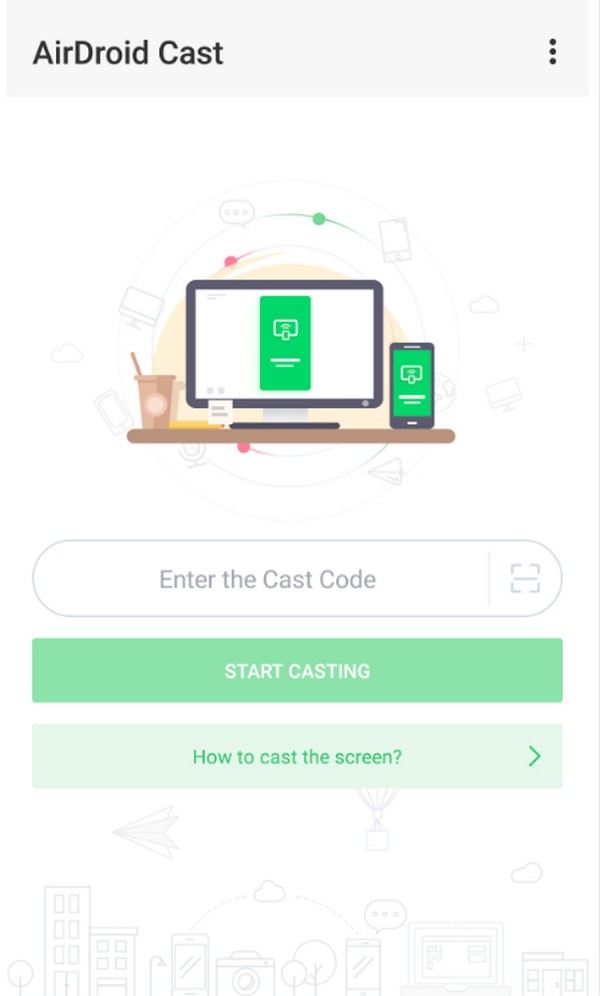
Chociaż wydaje się, że jest to idealna aplikacja do tworzenia kopii ekranu, musisz także znać niektóre recenzje mówiące, że nie działa i inne problemy; dlatego też nie należy oczekiwać zbyt wiele.

Dzięki FoneLab Phone Mirror skutecznie wykonasz kopię lustrzaną iPhone'a lub Androida na komputerze.
- Umożliwia tworzenie kopii lustrzanej ekranu iPhone'a lub Androida na komputerze PC.
- Połącz swoje urządzenia przez Wi-Fi, kod QR, kod PIN lub kabel USB.
- Z łatwością rób zrzuty ekranu i nagrywaj czynności na ekranie.
Część 2. Kopiuj iPhone'a na iPada za pomocą EasyCast Pro
EasyCast Pro to kolejna dobrze znana aplikacja do tworzenia kopii lustrzanych, która umożliwia przesyłanie ekranu iPhone'a na iPada. Jest znany głównie z prostego interfejsu i procedury, więc możesz go używać bez skomplikowanych kroków. Podobnie jak poprzednią aplikację, można ją kupić w App Store, dzięki czemu instalacja i nawigacja są bezproblemowe, pozostając wiernym swojej nazwie – EasyCast. Ponadto nie potrzebujesz kabla ani żadnego przewodu, ponieważ umożliwia to połączenie bezprzewodowe.
Postępuj zgodnie z poniższymi prostymi wskazówkami, aby przesyłać iPhone'a na iPada za pomocą EasyCast Pro:
Krok 1Zainstaluj aplikację EasyCast Pro za pośrednictwem Get w sklepie App Store na iPhonie i iPadzie. Następnie uruchom aplikację i upewnij się, że oba urządzenia są połączone z tą samą siecią Wi-Fi.
Krok 2Wybierz Odbierz transmisję następnie na iPadzie Ekran transmisji na swoim iPhonie. iPhone wykryje wtedy iPada, więc dotknij nazwy urządzenia w interfejsie aplikacji, aby odzwierciedlić ekran iPhone'a na iPadzie.
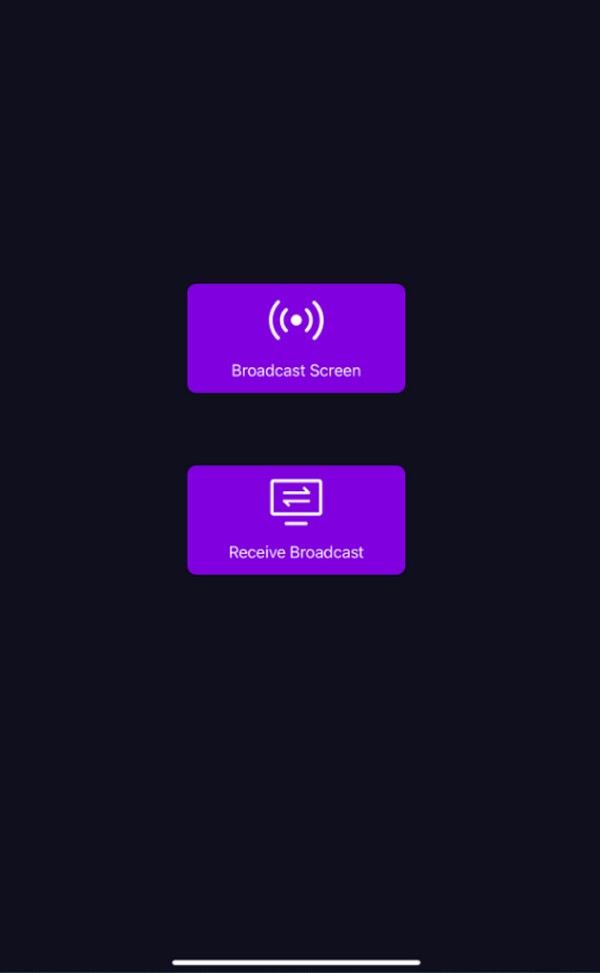
Podczas korzystania z tej aplikacji mogą wystąpić problemy, w tym nagłe pojawienie się czarnego ekranu. Inne recenzje również mówią, że aplikacja czasami się zawiesza i możesz napotkać problemy podczas logowania. Jednak ogólnie rzecz biorąc, nadal jest uważana za jedną z najbardziej wydajnych aplikacji do tworzenia kopii lustrzanych.
Część 3. Kopiuj iPhone'a na iPada za pomocą ApowerMirror - Screen Mirroring
ApowerMirror to także aplikacja, którą można pobrać ze sklepu App Store. Umożliwia tworzenie kopii lustrzanych ekranu iPhone'a na ekranie iPada, o ile zainstalujesz aplikację na obu urządzeniach. Jego interfejs zorientowany na użytkownika pozwala łatwiej manewrować procedurą tworzenia kopii lustrzanych. Co więcej, ta aplikacja umożliwia użytkownikom nagrywanie i przechwytywanie lustrzanego urządzenia, co czyni ją bardziej korzystną.
Weź sobie do serca odpowiedni proces opisany poniżej, aby ustalić, jak wykonać kopię lustrzaną ekranu z iPhone'a na iPada za pomocą ApowerMirror - Screen Mirroring:
Krok 1Podobnie jak poprzednie aplikacje, zainstaluj ApowerMirror - Screen Mirroring z App Store na swoim iPadzie i iPhonie. Następnie uruchom go i podłącz oba urządzenia do tej samej sieci Wi-Fi.
Krok 2Następnie dotknij Lustro ikona na iPhonie i iPadzie. Gdy iPhone wykryje iPada, wybierz jego nazwę w aplikacji, a iPad automatycznie wyświetli zawartość iPhone'a na swoim ekranie.
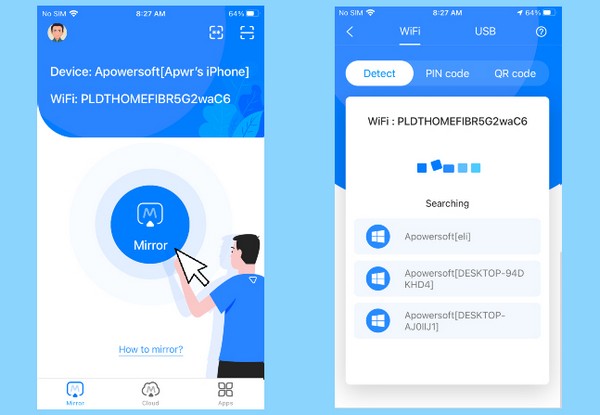
Podobnie jak inne aplikacje do tworzenia kopii lustrzanych, ApowerMirror ma również pewne wady. Wśród nich są urządzenia, które czasami rozłączają się z różnych powodów. Ponadto przejście z trybu poziomego do trybu pionowego może być kłopotliwe, ponieważ czasami powoduje nieprawidłowe wyświetlanie ekranu.
Część 4. Dodatkowa wskazówka — wykonaj kopię lustrzaną urządzenia iOS na komputerze
Jak widać, wprowadzone przez nas aplikacje do tworzenia kopii lustrzanych skupiają się na przesyłaniu ekranu iPhone'a na iPada. Z drugiej strony warto rozważyć zapoznanie się z programem Lustro telefonu FoneLab, który może wykonać kopię lustrzaną ekranu systemu iOS lub Android na komputerze. Umożliwia przeglądanie zawartości iPhone'a lub iPada na większym ekranie, ułatwiając udostępnianie informacji. Poza tym kopiowanie lustrzane sprawia, że oglądanie filmów i programów staje się przyjemniejsze.

Dzięki FoneLab Phone Mirror skutecznie wykonasz kopię lustrzaną iPhone'a lub Androida na komputerze.
- Umożliwia tworzenie kopii lustrzanej ekranu iPhone'a lub Androida na komputerze PC.
- Połącz swoje urządzenia przez Wi-Fi, kod QR, kod PIN lub kabel USB.
- Z łatwością rób zrzuty ekranu i nagrywaj czynności na ekranie.
Tymczasem FoneLab Phone Mirror obsługuje iPoda Touch, iPhone'a, iPada i Androida, dzięki czemu program jest elastyczny. Umożliwia także łączenie się na różne sposoby, a Ty musisz tylko wybrać, który proces Ci odpowiada. Co więcej, kopiowanie ekranu nie jest jedyną funkcją oferowaną przez to narzędzie. Możesz także efektywnie nagrywać i robić migawki aktywności na ekranie. Ale nawet dzięki jego zaawansowanym funkcjom nadal można nim łatwo manewrować.
Zrealizuj odpowiednie wskazówki poniżej jako wzór kopiowanie ekranu urządzenia iOS na komputer w Lustro telefonu FoneLab:
Krok 1Przejdź na oficjalną stronę FoneLab Phone Mirror i wybierz ją Darmowe pobieranie przycisk w lewej części. Po pobraniu pliku programu otwórz go, aby narzędzie do tworzenia kopii lustrzanych mogło zostać automatycznie zainstalowane. Po zakończeniu wybierz Start możliwość uruchomienia programu.
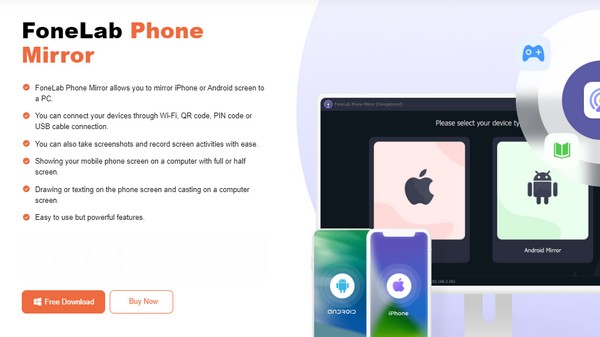
Krok 2W początkowym interfejsie narzędzia wybierz opcję Lustro iOS opcję po lewej stronie, aby wyświetlić instrukcje dotyczące podłączania urządzenia. Upewnij się, że komputer i urządzenie iOS są połączone z tą samą siecią WLAN, a następnie dotknij Lustro ekranoweg na Twoim urządzeniu Centrum sterowania.
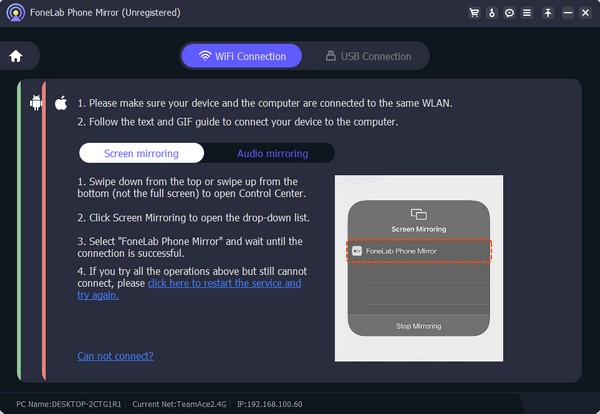
Krok 3Gdy pojawią się dostępne urządzenia do tworzenia kopii ekranu, wybierz Lustro ekranu FoneLab opcję, a ekran Twojego urządzenia iOS zostanie wyświetlony w interfejsie programu komputerowego. Dlatego odpowiednio zarządzaj jego opcjami, aby cieszyć się kopią lustrzaną ekranu.

Dzięki FoneLab Phone Mirror skutecznie wykonasz kopię lustrzaną iPhone'a lub Androida na komputerze.
- Umożliwia tworzenie kopii lustrzanej ekranu iPhone'a lub Androida na komputerze PC.
- Połącz swoje urządzenia przez Wi-Fi, kod QR, kod PIN lub kabel USB.
- Z łatwością rób zrzuty ekranu i nagrywaj czynności na ekranie.
Część 5. Często zadawane pytania dotyczące tworzenia kopii lustrzanej iPhone'a na iPadzie
1. Jak wyświetlić kopię lustrzaną iPhone'a na iPadzie bez aplikacji?
Niestety nie ma oficjalnej metody tworzenia kopii lustrzanej ekranu iPhone'a na iPadzie. Dlatego możesz polegać tylko na aplikacjach takich jak te zalecane powyżej.
2. Czy mogę używać funkcji AirPlay do tworzenia kopii ekranu mojego iPhone'a na iPadzie?
Nie, nie możesz. Niestety funkcja AirPlay nie umożliwia tworzenia kopii lustrzanych z iPhone'a na ekran iPada. Działa tylko na komputerach z systemem macOS i Apple TV.
Tworzenie kopii lustrzanej ekranu iPhone'a na iPadzie jest łatwe dzięki aplikacjom sugerowanym w tym artykule. Możesz także cieszyć się nim na swoim komputerze za pomocą Lustro telefonu FoneLab Jeżeli byś chciał.

Dzięki FoneLab Phone Mirror skutecznie wykonasz kopię lustrzaną iPhone'a lub Androida na komputerze.
- Umożliwia tworzenie kopii lustrzanej ekranu iPhone'a lub Androida na komputerze PC.
- Połącz swoje urządzenia przez Wi-Fi, kod QR, kod PIN lub kabel USB.
- Z łatwością rób zrzuty ekranu i nagrywaj czynności na ekranie.
